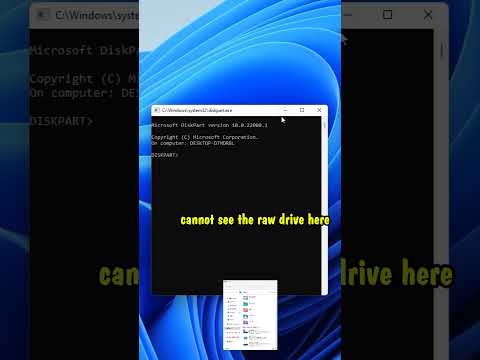Alhoewel Ubuntu nie u gekose bedryfstelsel is nie, kan dit uiters handig wees in situasies waarin u nie u Mac- of Windows -partisie kan oplaai nie. Die installering van 'n gewone partisie is redelik eenvoudig in Ubuntu, maar die installering van 'n TrueCrypt-geïnkripteer volume kan 'n bietjie lastig wees, veral vir gebruikers wat nie vertroud is met Ubuntu nie.
Stappe

Stap 1. Laai af en brand 'n Ubuntu LiveCD of LiveUSB as u Ubuntu nie op u rekenaar geïnstalleer het nie.

Stap 2. Plaas die CD in die CD -skyf van u rekenaar of steek die USB -stick in

Stap 3. Maak seker dat u BIOS -opstartvolgorde korrek ingestel is vir die metode wat u gebruik

Stap 4. Begin in Ubuntu
Laai die TrueCrypt.tar.gz -lêer af vir Linux. As u nie met die internet kan skakel nie, moet u die lêer moontlik op 'n aparte rekenaar aflaai en op 'n USB -stick plaas om dit oor te dra.

Stap 5. Pak die inhoud van die.tar.gz uit na 'n gids

Stap 6. Maak Terminal oop en navigeer na die gids waarheen u die saamgeperste gids uitgepak het

Stap 7. Voer die volgende in:
./truecrypt-7.1a-setup-x86. Volg die stappe om TrueCrypt te installeer.
Die sintaksis kan verskil, afhangende van die weergawe van TrueCrypt wat u afgelaai het. Die opdrag wat u invoer, moet begin met./ en eindig met die naam van die lêer wat u onttrek het

Stap 8. Nadat u geverifieer het dat TrueCrypt korrek geïnstalleer is, voer die volgende in Terminal in:
sudo fdisk -l

Stap 9. Soek die partisie wat u Windows -installasie bevat
Dit sal onder "Device Boot" wees en lyk soos /dev /sda1.

Stap 10. Voer die volgende in Terminal:
truecrypt --mount-options = stelsel gevolg deur 'n spasie en die adres wat u in die laaste stap gevind het, gevolg deur 'n spasie en /media /truecrypt

Stap 11. Voer die wagwoord in waarmee u die partisie geïnkripteer het

Stap 12. U TrueCrypt -volume moet nou in die lêerstelsel verskyn, en u moet toegang hê tot die lêers wat u benodig
Maak 'n rugsteun daarvan as u opstartlêers of installasie beskadig is!

Stap 13. Ontkoppel die TrueCrypt -volume met behulp van die TrueCrypt GUI, of deur die volgende in Terminal in te voer:
truecrypt -d /media /truecrypt
As u 'n fout kry dat die skyf gebruik word, kan u Fuser -mv /media /truecrypt gebruik om prosesse met die skyf en sudo -dood op te lys, gevolg deur 'n spasie en die proses -ID wat dit beledig om dit dood te maak
Wenke
- Dit is die enigste manier om 'n rugsteun van u data te maak as u selflaaiprogram beskadig is en u nie 'n reddings -CD byderhand het nie.
- As u 'n foutboodskap kry tydens die uitvoering van die truecrypt -opdrag in Terminal, probeer u moontlik die verkeerde partisie. Kontroleer nogmaals of die gelyste ruimte ooreenstem met die hoeveelheid ruimte wat beskikbaar is vir die bedryfstelsel waartoe u probeer toegang verkry (wat gewoonlik die ruimte van u hardeskyf moet wees as u slegs een bedryfstelsel opstart).
Waarskuwings
- Hierdie artikel is bedoel vir tegnies vaardige gebruikers. Verlies van data kan voorkom as die instruksies nie behoorlik gevolg word nie.
- Hierdie metode werk slegs vir skywe wat met TrueCrypt geïnkripteer is. Raadpleeg Hoe u toegang tot Windows -lêers in Ubuntu kry vir ongeënkripteerde skywe.